Если вы являетесь поклонником игры Minecraft, то вы, вероятно, уже знаете, что вместе с официальным клиентом игры вы также можете создать свой собственный сервер для игры с друзьями или виртуальным сообществом. Однако, чтобы настроить локальный сервер Minecraft, вам потребуется некоторые навыки в работе с компьютерной сетью и конфигурацией программного обеспечения.
В этой пошаговой инструкции мы расскажем вам, как настроить локальный сервер Minecraft на своем компьютере. Важно отметить, что сервер будет работать только в пределах вашей локальной сети, поэтому игрокам из других сетей не удастся подключиться к вашему серверу. Однако, вы сможете пригласить своих друзей, находящихся в одной сети с вами, чтобы играть вместе в Minecraft.
Первым шагом в настройке локального сервера Minecraft является установка и настройка Minecraft Server. Вы можете скачать последнюю версию сервера с официального сайта Minecraft. После загрузки сервера вам понадобится создать новую папку, в которой будет размещаться сервер, и скопировать туда файлы сервера. Затем вам нужно будет запустить файл «server.jar», чтобы запустить сервер. По умолчанию сервер будет использовать выделенный порт 25565 для подключения игроков.
План настройки локального сервера Minecraft
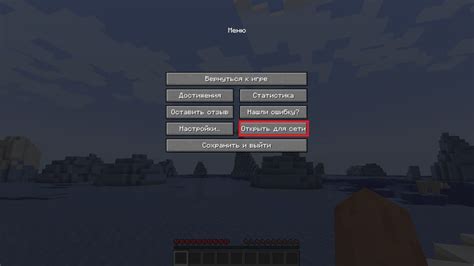
Настройка локального сервера Minecraft включает несколько шагов, которые позволят вам создать собственный сервер для игры с друзьями. Рассмотрим их по порядку.
- Установка Java: В первую очередь необходимо установить Java, так как Minecraft работает на ее основе. Посетите официальный сайт Java, загрузите и установите актуальную версию для вашей операционной системы.
- Скачивание Minecraft server: Перейдите на официальный сайт Minecraft и скачайте последнюю версию Minecraft server. Это специальное приложение, которое позволяет создавать и управлять сервером игры.
- Создание новой папки: Создайте новую папку на вашем компьютере, где будет располагаться сервер Minecraft. Дайте ей уникальное название и поместите в нее скачанное ранее приложение Minecraft server.
- Запуск сервера: Запустите Minecraft server, выполнив двойной клик мыши на файле "server.jar". При первом запуске можно будет указать необходимые настройки, включая количество игроков, режим игры и другие параметры. После этого сервер будет готов к работе.
- Настройка порта: Для того чтобы друзья могли подключиться к вашему серверу, необходимо настроить порты на вашем роутере. Откройте настройки роутера, найдите раздел "Переадресация портов" или "Port Forwarding" и добавьте правила для портов, которые использует Minecraft.
- Подключение к серверу: Поделитесь своим IP-адресом с друзьями, чтобы они могли подключиться к вашему серверу. Откройте Minecraft, выберите "Мультиплеер" и добавьте новый сервер, указав ваш IP-адрес. Теперь вы можете приглашать друзей в свой локальный сервер Minecraft.
Установка сервера на компьютер
Шаг 1: Загрузка сервера
- Перейдите на официальный сайт Minecraft и скачайте серверную версию игры.
- Распакуйте скачанный файл в удобном для вас месте на компьютере.
Шаг 2: Настройка серверных параметров
- Откройте файл server.properties с помощью текстового редактора.
- Установите необходимые параметры, например, порт, название сервера, режим игры и т.д.
Шаг 3: Запуск сервера
- Откройте командную строку (консоль) на вашем компьютере.
- Перейдите в папку, где находится установленный сервер Minecraft.
- Введите команду "java -Xmx1024M -Xms1024M -jar server.jar nogui", чтобы запустить сервер без графического интерфейса.
Шаг 4: Подключение к локальному серверу
- Запустите игру Minecraft на своем компьютере.
- В меню выбора серверов нажмите кнопку "Добавить сервер".
- Введите название сервера и указанный в настройках сервера IP-адрес и порт.
- Нажмите кнопку "Готово" и выберите новый сервер из списка для подключения.
Теперь у вас на компьютере установлен и запущен локальный сервер Minecraft, на который можно подключиться с помощью клиента игры. Не забудьте настроить необходимые параметры сервера и позвать друзей для совместной игры!
Настройка сетевого подключения
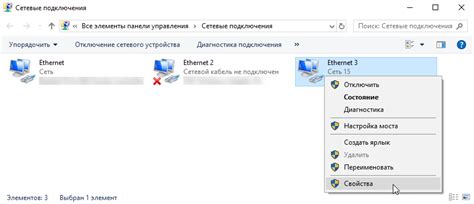
Настройка сетевого подключения является важным шагом при создании локального сервера Minecraft. Для того чтобы ваш сервер был доступным для других игроков, необходимо правильно настроить сетевые параметры.
В первую очередь, вам понадобится знать ваш IP-адрес. Для его определения можно воспользоваться поисковиком или воспользоваться командой "ipconfig" в командной строке.
После получения IP-адреса, необходимо настроить перенаправление портов на вашем маршрутизаторе. Для этого вам понадобится зайти в веб-интерфейс маршрутизатора. Обычно адрес веб-интерфейса указывается на задней панели маршрутизатора. В настройках маршрутизатора найдите раздел "Port Forwarding" или "Виртуальные серверы", где вы сможете добавить необходимые порты для Minecraft сервера.
Рекомендуется настроить перенаправление портов для TCP и UDP протоколов, с указанием порта, который используется вашим сервером Minecraft (по умолчанию 25565). После настройки перенаправления портов, сохраните изменения и перезагрузите маршрутизатор.
Теперь ваш локальный сервер Minecraft должен быть доступен для других игроков по вашему IP-адресу. Они смогут подключиться к нему, указав ваш IP-адрес в клиенте Minecraft. Не забудьте сообщить им ваш IP-адрес, чтобы они могли подключиться к вашему серверу.
Создание игрового мира
Для создания игрового мира в Minecraft на локальном сервере необходимо выполнить несколько простых шагов. Во-первых, запустите сервер и подождите, пока он полностью загрузится.
Затем откройте игру и выберите вариант "Одиночная игра". Выберите "Создать новый мир" и дайте ему имя. Вы также можете настроить различные параметры мира, такие как тип биома и генерируемые структуры.
После настройки мира нажмите на кнопку "Создать мир" и подождите некоторое время, пока игра сгенерирует мир. После этого вы окажетесь в игровом мире, который вы только что создали.
Вы можете начать строить и исследовать игровой мир по своему усмотрению. Вы можете собирать ресурсы, строить постройки, исследовать пещеры и встречать различных мобов. Играйте один или пригласите друзей на свой локальный сервер и играйте вместе в этот созданный вами мир.
Иногда вам может потребоваться изменить настройки мира или создать новый мир. Для этого вернитесь в меню "Одиночная игра" и выберите нужную опцию. Вы также можете сохранить мир, чтобы играть в него позже.
Таким образом, создание игрового мира на локальном сервере Minecraft просто и позволяет вам наслаждаться игрой в своем собственном мире, где вы можете строить и исследовать все, что вы только хотите.
Установка правил сервера
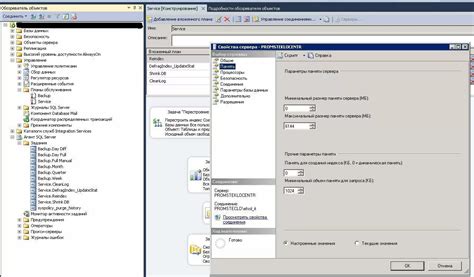
Чтобы обеспечить безопасность и контроль над вашим локальным сервером Minecraft, важно установить правила, которые будут регулировать поведение игроков. В этом разделе мы рассмотрим шаги по установке правил сервера.
1. Создайте файл с правилами сервера.
2. Откройте файл с правилами с помощью текстового редактора или специального программного обеспечения для редактирования серверных файлов.
3. Определите тип и формат правил сервера. Вы можете использовать текстовый формат, содержащий список правил в виде описания или шаблона, или использовать файл с расширением .txt или .json для структурированных правил.
4. Установите правила для различных аспектов игры. Например, вы можете установить ограничения на действия игроков, такие как разрушение и постройка в определенных зонах сервера, использование определенных предметов или выполнение определенных команд.
5. Организуйте правила в удобном формате, чтобы они были легко читаемы и понятны для всех игроков. Вы можете использовать список в формате HTML с тегами
- (ненумерованный список) или
- (нумерованный список) для наглядного представления правил.
6. Сохраните и загрузите файл с правилами на ваш сервер Minecraft. Убедитесь, что вы сохраняете файл в правильном формате и располагаете его в соответствующей папке сервера.
7. Проверьте, правильно ли установлены и работают ваши правила. Запустите сервер Minecraft и протестируйте все аспекты игры, чтобы убедиться, что правила действуют и соблюдаются.
Установка правил сервера - важный шаг для создания безопасной и управляемой среды в вашем локальном сервере Minecraft. Это поможет предотвратить нарушения и споры между игроками, а также обеспечит более сбалансированный и интересный геймплей.
Подключение к серверу с других устройств
Подключение к локальному серверу Minecraft с других устройств требует некоторых дополнительных шагов. Во-первых, удостоверьтесь, что ваш сервер запущен и работает на компьютере, к которому вы пытаетесь подключиться. Убедитесь, что вы используете правильный IP-адрес компьютера, на котором запущен сервер.
Для подключения к серверу Minecraft с другого устройства вам необходимо знать внутренний IP-адрес компьютера, на котором запущен сервер. Этот IP-адрес может быть найден в настройках сети вашего компьютера. Запишите этот IP-адрес, так как вам понадобится для подключения.
Затем откройте Minecraft на устройстве, с которого вы хотите подключиться к серверу. В главном меню выберите "Мультиплеер" и затем "Добавить сервер". Введите название сервера и IP-адрес компьютера, на котором запущен сервер.
После ввода всех необходимых данных нажмите "Готово" и выберите сервер из списка доступных серверов. Если все настройки были введены правильно, вы должны успешно подключиться к серверу с другого устройства.
Убедитесь, что ваш компьютер и устройство, с которого вы подключаетесь, находятся в одной сети. Если вы находитесь в разных сетях, возможно, вам потребуется настроить маршрутизацию и открыть порты на вашем маршрутизаторе.
Разрешение доступа на сервер
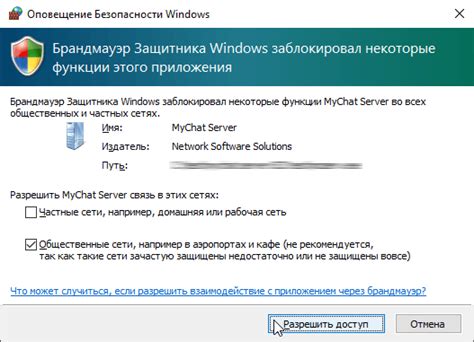
При настройке локального сервера Minecraft важным аспектом является правильная настройка доступа для пользователей. Для этого необходимо создать специальные разрешения, которые позволят определенным пользователям взаимодействовать с сервером.
Сначала необходимо определить, какие привилегии будут у пользователей: будут ли они иметь право настройки сервера или только на игру в нем. Затем создается список пользователей и разрешений, которые им будут предоставлены.
Это можно сделать через файл конфигурации сервера или с помощью специальных плагинов для управления доступом. В файле конфигурации указываются имена пользователей и их права, а также указывается, какие команды могут использовать различные группы пользователей.
Например, можно создать группу администраторов, которые имеют полный доступ ко всем функциям сервера, а также группу обычных игроков, которые могут только играть на сервере. Кроме того, можно создать дополнительные группы с ограниченными правами для управления определенными аспектами сервера.
Управление сервером через команды
Управление сервером Minecraft осуществляется с помощью команд, которые можно вводить в консоль сервера. Команды позволяют выполнять различные действия, такие как управление игровым процессом, настройка прав доступа, администрирование сервера и многое другое.
Для использования команд необходимо быть авторизованным на сервере с правами администратора. Команды вводятся на сервере в консольном окне или через специальные плагины, которые позволяют управлять сервером с помощью веб-интерфейса.
Некоторые базовые команды, которые можно использовать для управления сервером:
- /help - отображает список доступных команд;
- /stop - останавливает сервер и завершает игровую сессию;
- /whitelist add [имя игрока] - добавляет игрока в белый список для доступа на сервер;
- /op [имя игрока] - назначает игроку права администратора;
- /ban [имя игрока] - блокирует доступ конкретному игроку на сервере;
- /banlist - отображает список заблокированных игроков;
Это всего лишь небольшой набор команд, их список может быть гораздо шире, в зависимости от установленных плагинов и настроек сервера. Команды позволяют администраторам и владельцам сервера гибко управлять игровым процессом и поддерживать порядок на сервере.
Сохранение и резервное копирование сервера
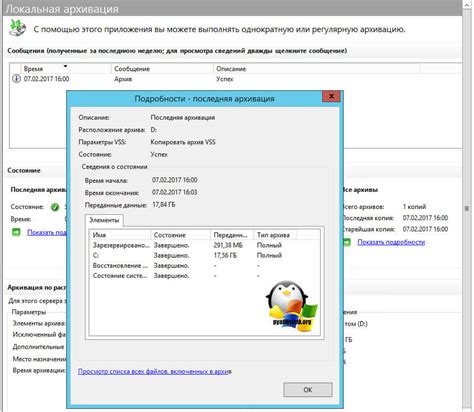
Важной задачей при установке и настройке локального сервера Minecraft является сохранение и резервное копирование всех данных. Это позволяет избежать потери прогресса и восстановить сервер в случае непредвиденных сбоев или ошибок.
Для сохранения сервера вам необходимо регулярно выполнять резервное копирование всех файлов и папок, связанных с сервером. Важно учесть, что внутри папки сервера содержится множество файлов, которые могут изменяться в процессе игры, поэтому важно делать копии всех этих файлов, чтобы избежать потери данных.
Создание резервной копии можно выполнить вручную или с помощью специальных программ. Если вы решите делать копию вручную, то вам понадобится скопировать все файлы и папки сервера на другое место. Например, вы можете создать отдельную папку на вашем компьютере или использовать внешний жесткий диск.
Если вы предпочитаете использовать программы для резервного копирования, то вам понадобится найти специальное программное обеспечение, которое поддерживает резервное копирование файлов и папок. Для удобства рекомендуется выбрать программу, которая позволяет автоматизировать процесс создания и обновления резервной копии сервера.
Важно помнить, что резервное копирование сервера Minecraft необходимо делать регулярно. Чем чаще вы создаете копию, тем меньше шансов на потерю данных в случае сбоя системы или других проблем. Помимо резервного копирования, рекомендуется также создавать точки восстановления, чтобы в случае проблем можно было быстро и легко восстановить сервер к предыдущему состоянию.
Вопрос-ответ
Как создать локальный сервер Minecraft?
Для создания локального сервера Minecraft вам понадобится скачать серверную версию игры с официального сайта minecraft.net, затем установить ее на свой компьютер. После установки, вы должны будете настроить серверные настройки, включая порт и разрешения для подключения других игроков. Затем, вам нужно будет запустить сервер и проверить его работоспособность, подключившись к нему с помощью клиента Minecraft.
Как изменить настройки локального сервера Minecraft?
Чтобы изменить настройки локального сервера Minecraft, вам нужно открыть файл server.properties, который находится в папке с сервером. В этом файле вы можете изменить различные параметры, такие как название сервера, режим игры, сложность, ограничение белого списка игроков и т.д. Не забудьте сохранить изменения перед перезапуском сервера.
Как открыть порт для локального сервера Minecraft?
Для открытия порта для локального сервера Minecraft вам понадобится знать номер порта, который использует сервер. Затем вы должны будете настроить правила брандмауэра на своем маршрутизаторе или в настройках брандмауэра на своем компьютере, чтобы разрешить входящие подключения на этот порт. Если у вас есть статический IP-адрес, убедитесь, что вы настроили перенаправление портов на этот IP-адрес.
Как подключиться к локальному серверу Minecraft с другого компьютера?
Чтобы подключиться к локальному серверу Minecraft с другого компьютера, вы должны знать IP-адрес компьютера, на котором работает сервер. Затем вам нужно будет открыть клиент Minecraft на другом компьютере, выбрать "Мультиплеер" в главном меню, добавить новый сервер и ввести IP-адрес сервера. После этого вы сможете подключиться к серверу и играть с другими игроками.
Можно ли запустить локальный сервер Minecraft без доступа в Интернет?
Да, можно запустить локальный сервер Minecraft без доступа в Интернет. Локальный сервер позволяет вам играть в Minecraft на своем компьютере или на компьютерах в локальной сети без необходимости подключения к Интернету. Вы можете создать свой собственный игровой мир, играть с друзьями или даже настроить сервер, чтобы другие игроки могли подключаться к нему.




